浏览器推送通知
Site24x7 为 Chrome、Firefox、Safari 和 Opera 浏览器中的 Site24x7 状态告警提供本机浏览器推送通知。Site24x7 使用此功能在后台为您提供通知。在第一次单独的时候,Site24x7 会要求您允许将通知发送到您的浏览器。分配权限后,您将开始接收所有停机、故障和停机告警的推送通知。单击此通知后,您将被重定向到客户端内的相关监视器详细信息页面。
如何...
- 从您的 Chrome 浏览器登录到 Site24x7 客户端。
- 系统将提示您选择是否在 chrome 浏览器上接收通知。
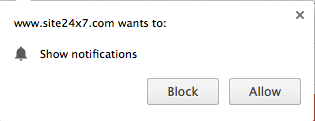
- 如果您选择了允许,您将开始接收来自 Site24x7 的通知。
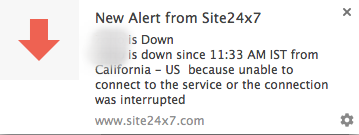
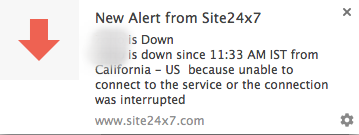
- 但是,如果您希望更改通知权限,您必须按照以下步骤操作:
- 单击 浏览器右上角的
 图标。单击设置。
您将被重定向到 Chrome 设置页面。
图标。单击设置。
您将被重定向到 Chrome 设置页面。 - 在 Chrome 设置页面中,单击设置>显示高级设置。
- 单击设置 > 隐私 > 内容设置。
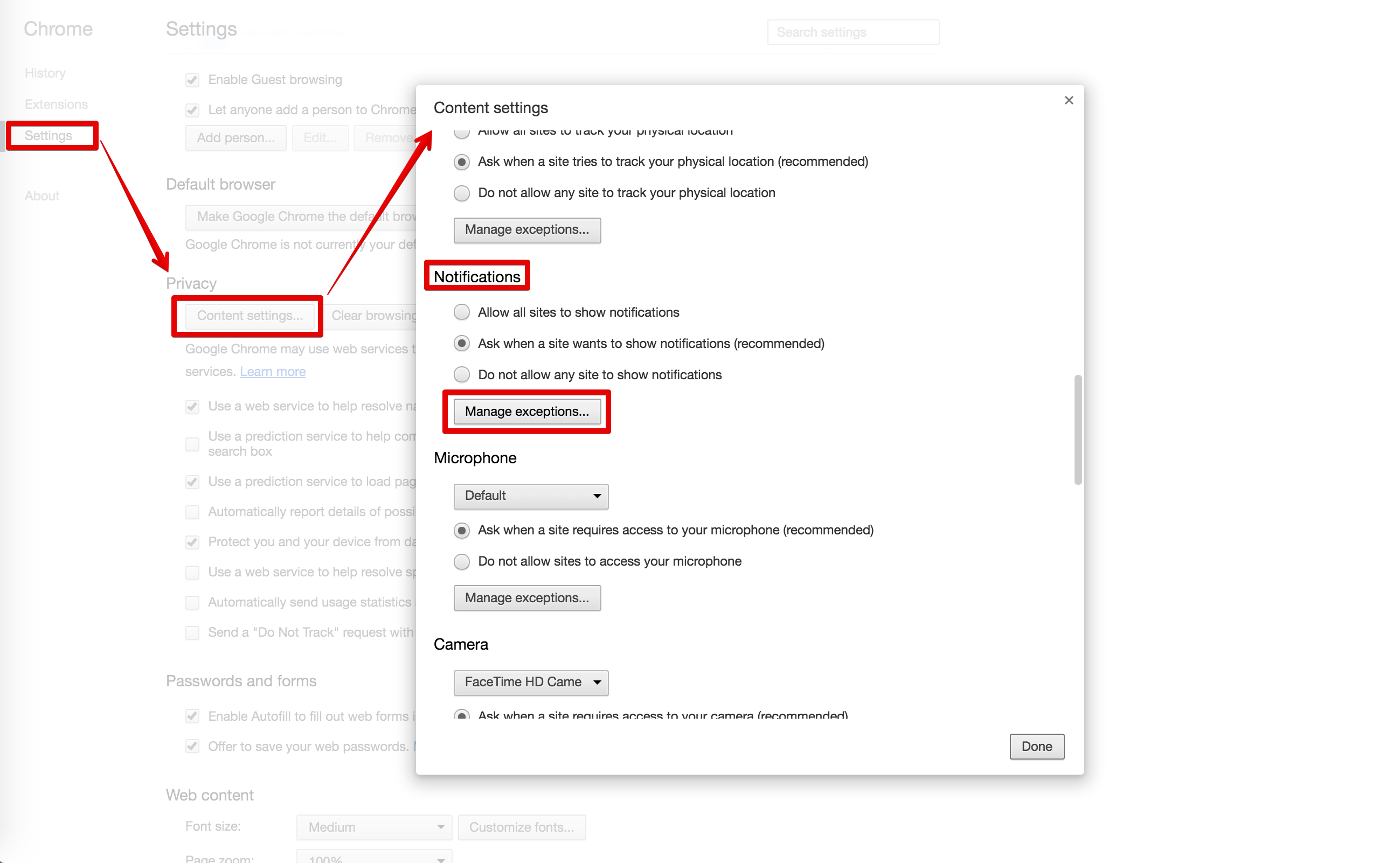
- 在通知下,单击单选按钮 -查询站点何时要显示通知。
- 单击管理例外 按钮。
- 在通知例外弹出窗口中;选择 Site24x7 并选择行为作为阻止。完成后,单击完成。
上述操作将停止来自 Site24x7 的通知。新的站点权限将在重新加载页面后生效。
如果您想再次接收通知,您只需按照上面列出的相同步骤并选择允许作为通知异常内的行为。
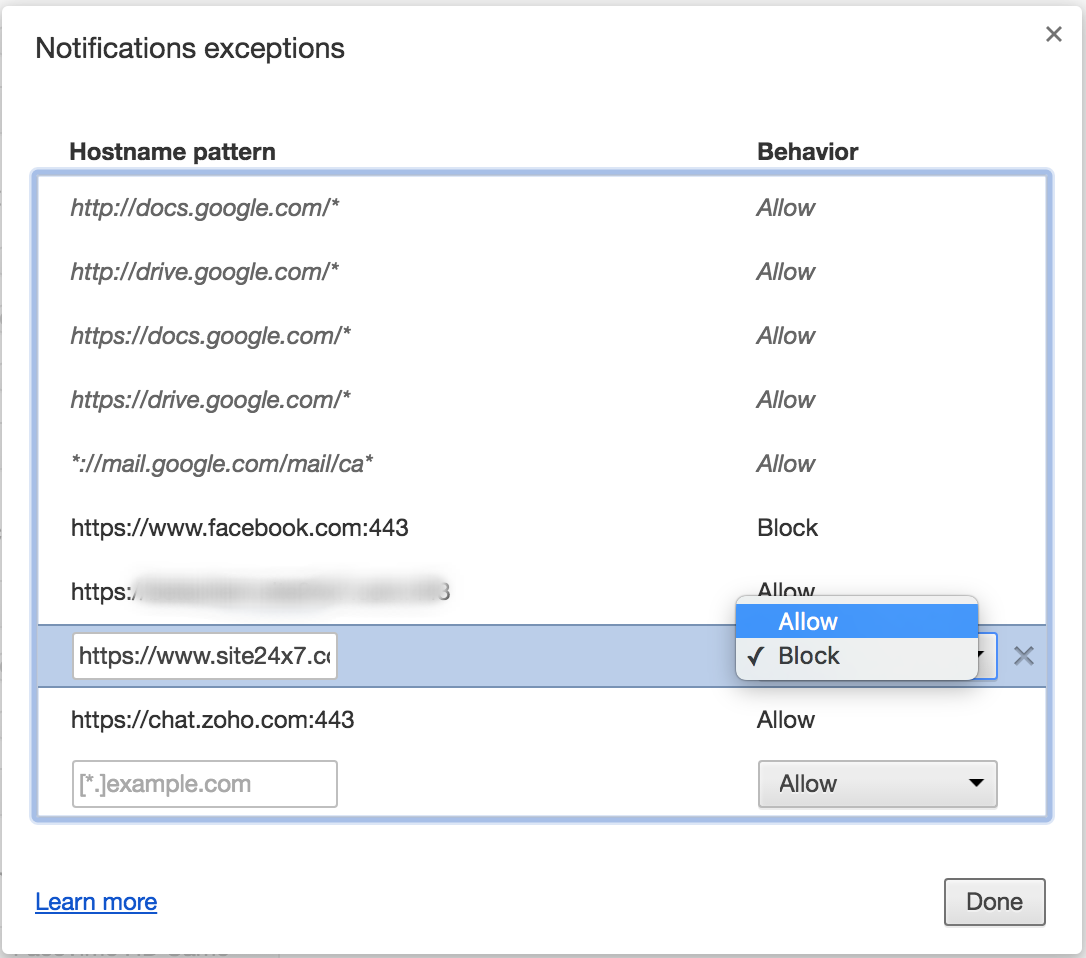
- 单击 浏览器右上角的
- 从您的 Firefox 浏览器登录到 Site24x7 客户端。
- 系统将提示您选择是否接收来自 Site24x7 的通知。
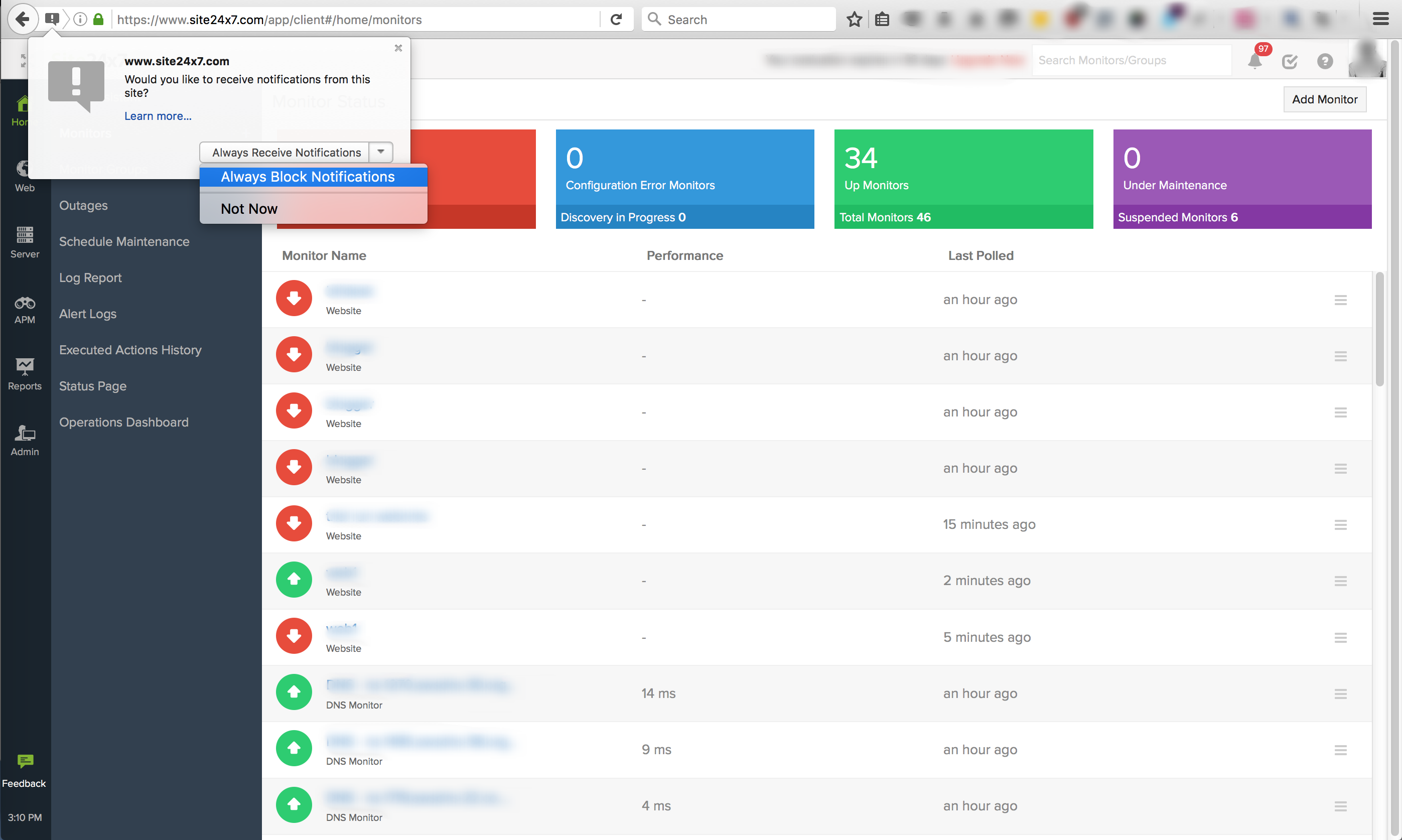
- 根据您的偏好,您将开始接收来自 Site24x7 的通知。

- 现在,如果您想在 Firefox 浏览器上修改通知权限,您可以按照以下步骤操作:
- 单击 Firefox 浏览器地址栏附近的绿色锁形图标。

- 在权限下,选择允许开始接收 Site24x7 通知或阻止以停止 Firefox 浏览器中的通知。
- 要自定义通知权限,您还可以执行以下步骤:
- 单击右上角的浏览器
 图标。
图标。
- 单击首选项 > 内容> 通知。
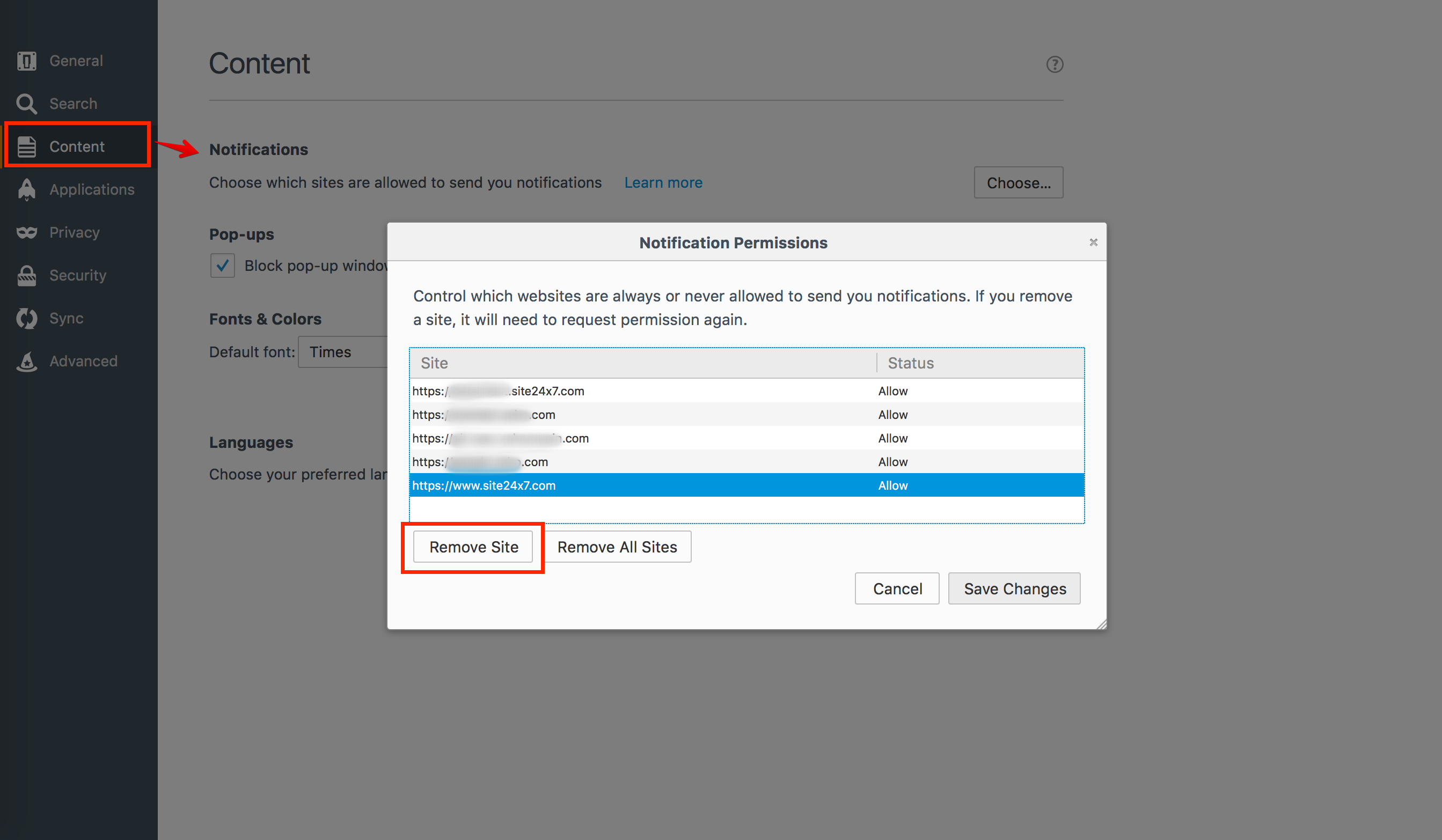
- 单击右上角的浏览器
- 单击选择以修改通知权限。
通知权限可让您控制哪些网站始终或永远不允许向您发送通知。如果您删除 Site24x7,它将需要再次请求许可。
- 单击选择以修改通知权限。
- 从您的 Safari 浏览器登录到 Site24x7 客户端。
- 系统将提示您选择是否接收来自 Safari 的通知。根据您的偏好 选择允许或拒绝 。
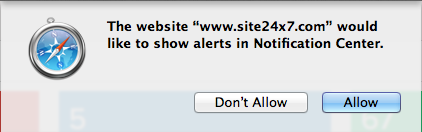
- 如果您在上述步骤中 选择了允许,您将开始接收通知。
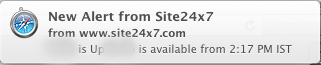
- 如果您想修改您当前的通知权限,请按照以下步骤操作:
- 单击浏览器左上角菜单栏上的Safari图标。选择首选项。
- 选择通知 选项卡。通过单击相关的单选按钮选择是否接收通知。
单击允许单选按钮接收通知,单击拒绝单选按钮停止在 Safari 浏览器中接收通知。

- 从您的 Opera 浏览器登录到 Site24x7。
- 系统将提示您选择是否接收来自 Safari 的通知。 根据您的偏好 选择允许或拒绝。

- 如果您在选择中选择了允许,您将开始接收来自 Site24x7 的告警通知。

- 如果您想修改您当前的通知权限,请按照以下步骤操作:
- 单击浏览器窗口左上角列出的Opera 。选择首选项。
- 单击网站 > 通知。单击管理例外按钮以在您的 Opera 浏览器上自定义通知设置。
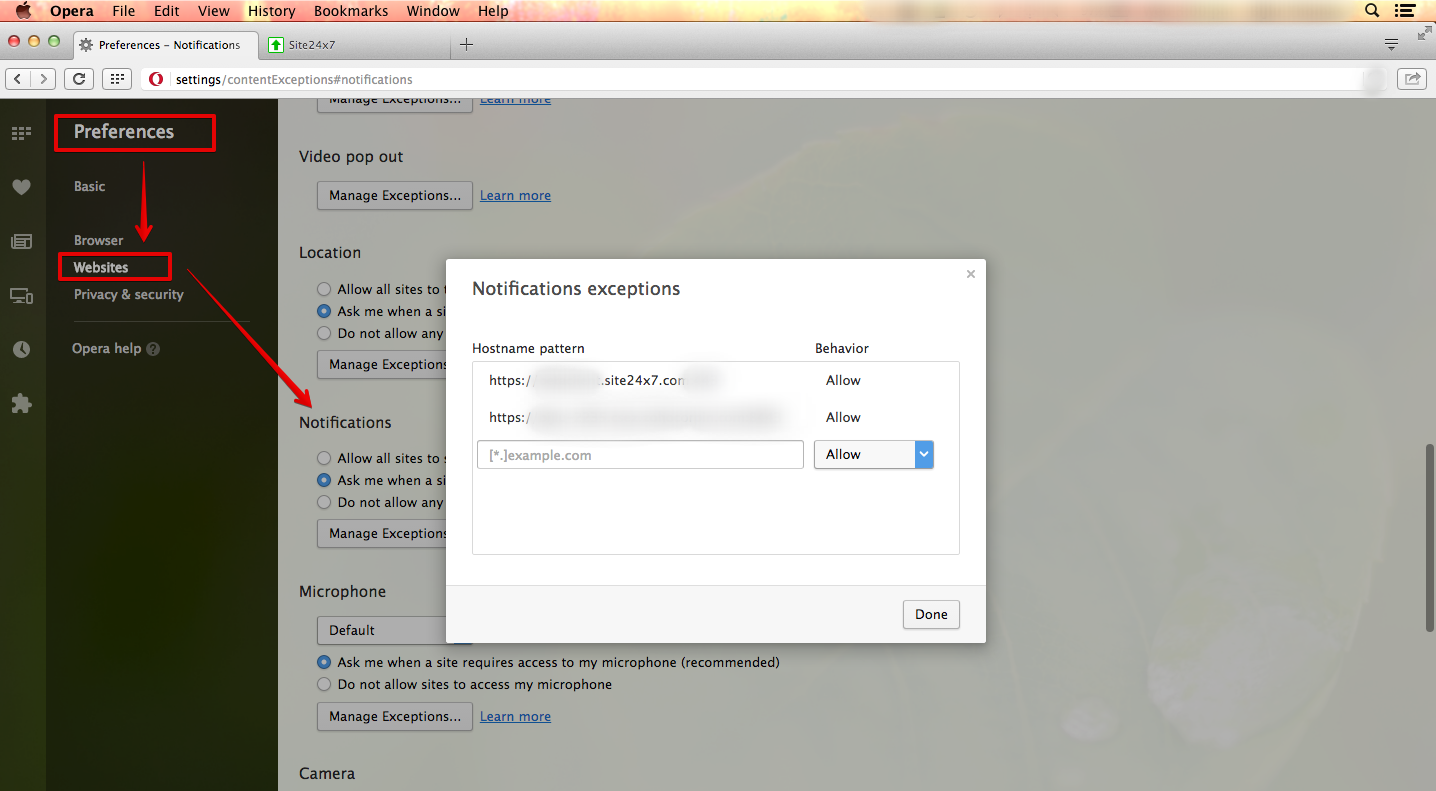
- 从下拉菜单中选择拒绝,然后单击完成。这将停止来自 Site24x7 的通知。
如果您想再次接收通知,您只需按照上面列出的相同步骤并选择允许作为通知异常内的行为。
在 Site24x7 中管理声音告警
MSP 管理员或操作员
Site24x7 提供了在浏览器中启用浏览器通知时通过声音告警提醒您的选项。您可以使用告警选项卡中的通知设置来管理这些设置。

所有其他用户都可以导航到告警>设置图标。在新的通知弹出窗口中,您可以管理通知设置,包括浏览器通知、声音通知和事件汇总报表。
